当火影忍者的世界在您的电脑屏幕上展开时,一款合适的键盘可以成为您游戏中的得力伙伴。挑选适合玩火影游戏的键盘,不仅可以提升游戏体验,还能增加操作的舒适度...
2025-09-06 13 电脑
随着个人电脑的普及和使用频率的增加,越来越多的用户希望对电脑进行个性化设置,以提高工作效率和使用体验。电脑全局设置的优化是每一位电脑用户都应该掌握的基本技能。今天,我们将详细探讨如何应用电脑全局设置,帮助大家更好地控制和定制个人电脑。
电脑全局设置通常包括个性化、控制面板、系统信息、硬件配置以及网络设置等方方面面。这些设置涉及到操作系统界面的外观、系统性能的优化、安全隐私保护、网络连接的配置等。在进行任何全局设置之前,建议备份重要数据,以防不慎操作导致数据丢失。
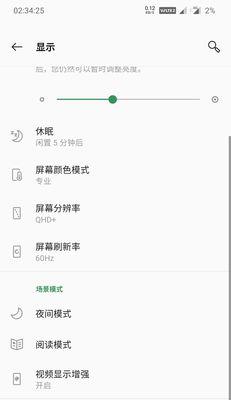
1.更改壁纸和主题
打开“设置”>“个性化”,在这里你可以选择不同的壁纸,或者更换系统主题来改变电脑的整体风格。
2.调整色彩和字体大小
在“设置”>“系统”>“显示”中,可以调整屏幕亮度、文本大小、颜色模式等,以适应个人的视觉习惯。
3.自定义开始菜单和任务栏
“设置”>“个性化”>“开始”可以让你自定义开始菜单中的磁贴和功能,而“任务栏”设置可以帮助你调整任务栏的位置和显示内容。
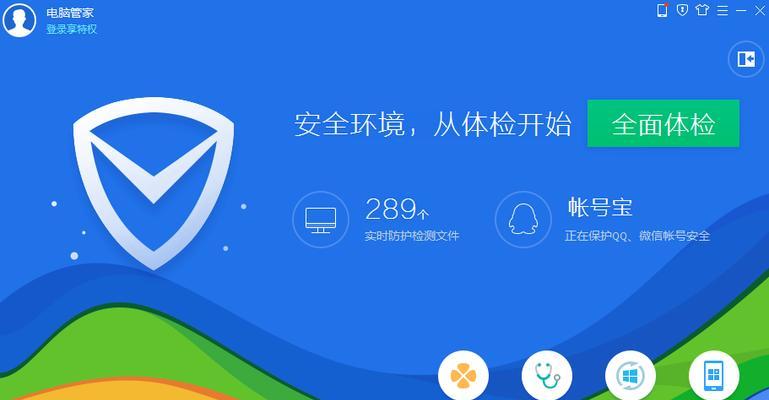
1.关闭启动程序
打开“任务管理器”>“启动”,可以禁用那些不必要的启动程序,减少开机和运行时的负担,提升系统速度。
2.调整虚拟内存
在“系统”>“高级系统设置”>“性能”设置中的“高级”选项卡下,可以调整虚拟内存的大小,有助于改善系统的多任务处理能力。
3.磁盘清理和碎片整理
使用“磁盘清理”工具来删除临时文件、系统文件等不必要数据。定期进行“磁盘碎片整理”可以提高硬盘读写效率。
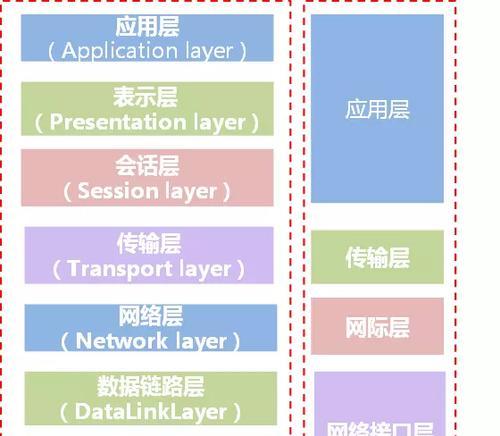
1.设置强密码和账户类型
在“账户”设置中,你可以修改用户密码,设置PIN码,甚至调整账户类型为管理员或标准用户,以提升安全性。
2.开启防火墙
“设置”>“更新和安全”>“Windows安全”>“防火墙和网络保护”,可以开启防火墙来防御潜在的网络攻击。
3.启用WindowsHello
使用“WindowsHello”功能可以提供面部识别或指纹识别等生物特征登录方式,增强安全性。
1.设置无线网络
在“网络和互联网”设置中,选择“WiFi”进行无线网络的连接或管理已连接的网络。
2.配置蓝牙设备
通过“设备”设置,可以轻松管理蓝牙设备,包括添加、删除或修改设备连接设置。
3.设置网络共享
在“网络和共享中心”,可以设置网络发现、文件和打印机共享等选项,便于在不同设备间进行资源共享。
1.如何恢复系统设置
如果对系统设置的更改不满意,可以在“系统”>“恢复”中使用“重置此电脑”或“返回到以前的版本”来恢复系统设置。
2.如何提升电脑的响应速度
定期运行磁盘清理和碎片整理,卸载不必要的程序,并确保电脑拥有足够的内存和存储空间,可以显著提升电脑的响应速度。
3.如何备份重要数据
利用Windows内置的“备份”工具,可以将重要的文件和文件夹备份到外部存储设备或云端,确保数据安全。
通过以上详细的步骤介绍,您现在应该能够熟练地对您的个人电脑进行全局设置了。无论是外观个性化、性能优化、安全隐私保护还是网络配置,关键在于根据自己的实际需求进行调整。请记得,实践是掌握这些设置技能的最佳途径,不断尝试和探索,您将更深入地了解和运用您的电脑。
标签: 电脑
版权声明:本文内容由互联网用户自发贡献,该文观点仅代表作者本人。本站仅提供信息存储空间服务,不拥有所有权,不承担相关法律责任。如发现本站有涉嫌抄袭侵权/违法违规的内容, 请发送邮件至 3561739510@qq.com 举报,一经查实,本站将立刻删除。
相关文章

当火影忍者的世界在您的电脑屏幕上展开时,一款合适的键盘可以成为您游戏中的得力伙伴。挑选适合玩火影游戏的键盘,不仅可以提升游戏体验,还能增加操作的舒适度...
2025-09-06 13 电脑

本文目录一览1、电脑自动开机的原理及应用在现代社会中,电脑已经成为人们工作、学习和娱乐的必备工具之一。为了提高使用电脑的便利性和效率,人们开发了许...
2025-09-05 12 电脑

在日常使用电脑的过程中,我们经常需要将数据备份或转移到外部硬盘中。这不仅可以帮助我们整理存储空间,防止因硬盘空间不足而导致的系统卡顿,还能够作为数据的...
2025-09-04 8 电脑

随着电子游戏产业的迅猛发展,越来越多的玩家开始追求更沉浸式的游玩体验。对于PC玩家来说,使用游戏手柄连接电脑玩游戏,不仅可以摆脱鼠标键盘的束缚,还能享...
2025-09-03 15 电脑

随着数字娱乐的飞速发展,抖音平台的影响力持续扩大,越来越多的用户通过电脑端来享受抖音带来的乐趣。但是,对于那些追求极致体验的用户而言,使用电脑时显卡的...
2025-09-02 12 电脑
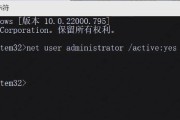
本文目录一览1、如何修改电脑用户名在使用电脑的过程中,我们通常会遇到一些标准化的用户名,例如“user”、“admin”等,这些用户名缺乏个性化,...
2025-08-27 20 电脑